Как активировать SIM карту МТС, билайн, Мегафон, Теле2
После покупки нового номера, или при смене сим карты, необходимо активировать сотовый номер, чтобы иметь возможность использовать все услуги связи. Однако, некоторые пользователи сталкиваются с ситуацией, когда на новый номер не поступают звонки, или не получается воспользоваться интернетом.
Сегодня мы расскажем, как активировать сим карту самостоятельно, как это сделать для модема без телефона через интернет, и какие ограничения по сроку активации SIM у операторов.
Активация сим карты в телефоне подразумевает возможность пользоваться всеми услугами сотовой связи выбранного оператора без каких-либо ограничений. Сегодня сотовые операторы МТС, билайн, МегаФон, а также новички рынка Теле2 и Йота, не требуют совершать сложных действий, чтобы активировать новую сим карту в телефоне.
Обычно, достаточно установить симку в свой телефон и ввести пин-код, который можно найти на пластиковой основе карточки, и дождаться подключения к сети оператора.
Отдельные правила относятся к симкам для саморегистрации — для их покупки не нужен паспорт, и подписание договора в офисе. Регистрация таких сим, включая выбор номера и тарифа, производятся удаленно через интернет — для подписания договора с оператором потребуется подтвержденный профиль на Госуслугах с приложением “Госключ”.
Предварительно нужно установить на телефон приложение своего оператора и “Госключ”, после чего выполнить следующее:
- Установить симку в телефон;
- В приложении оператора выбрать “Активировать SIM”;
- Сканировать код с упаковки;
- Выбрать активацию через “Госключ”;
- Ввести данные профиля на Госуслугах;
- Открыть приложение “Госключ”, и ввести данные Госуслуг;
- Подписать договор в разделе “Документы на подпись”.

Однако бывают ситуации, когда сим карта ловит сеть, но на нее не поступают входящие. Это может случиться с симкартой любого оператора. В этом случае, чтобы активировать сим, необходимо совершить любой исходящий звонок, включая бесплатный вызов в службу поддержки (МТС — 0890, МегаФон — 0500, билайн — 0611, Теле2 — 611), или проверить баланс номера с помощью короткой команды.
Вторая проблема, возникающая у абонентов — сим карту активировали, но нет сети. В этом случае необходимо проверить правильно ли симка установлена в телефон, и если проблема не исчезнет, то проверить ее в другом телефоне, или другую симкарту в этом устройстве.
Если не удалось активировать сим карту, то, вероятнее всего, проблема именно в ней. В этом случае необходимо обратиться с паспортом в офис сотового оператора.
Также мы рекомендуем активировать сим карту непосредственно во время ее покупки. Особенно это актуально, если стартовый комплект приобретается не в официальном магазине оператора или у дилеров, а на уличной раскладке либо в киоске.
При покупке сим карты не у официального дилера, необходимо посмотреть на допустимую дату ее активации. Она указывается на упаковке стартового комплекта. Стоит учитывать, что если вы долго не активировали сим карту после того, как купили ее, то она может быть уже недоступной для использования, и номер может быть перевыпущен оператором. Обычно это происходит в срок от трех месяцев до года, в зависимости от оператора. Активировать такую старую сим не получится. Это относится и к симкам, уже используемым ранее.
Чтобы активировать корпоративную сим карту может потребоваться звонок в контактный центр оператора. Однако обычно симки передаются сотруднику уже в активированном состоянии. Если ваша рабочая симка не активируется, то обратитесь к сотруднику вашей компании, отвечающему за этот вопрос.
В отличие от сим-карты для смартфона, которые большинство пользователей сразу устанавливают в телефон после покупки, активировать сим карту на планшете или модеме, многие предпочитают уже дома.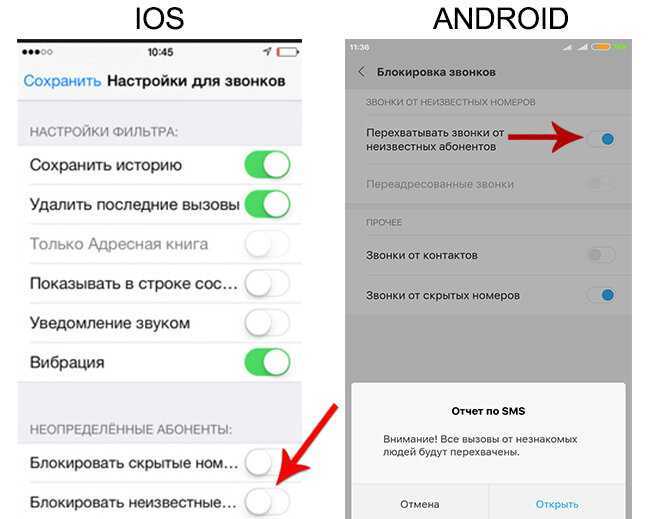
С планшетами сложностей также не должно возникнуть, поскольку активация симки происходит по аналогии со смартфоном. Достаточно установить ее правильно в устройство, дождаться регистрации в сети, при необходимости проверить баланс, и выйти в интернет на любой сторонний сайт (кроме операторских ресурсов).
Если симка используется в iPad, то потребуется войти в настройки, чтобы проверить активна ли передача данных через сеть сотовой связи.
Для активации номера в модеме также не потребуется сложных действий. Достаточно установить SIM в устройство, и запустить на своем компьютере соответствующее ПО, которое активируется после подключения устройства к ПК.
В отдельных случаях может потребоваться активация стартового баланса по номеру сим карты. Запрос на это также происходит автоматически при первом подключении устройства. В случае если пропустили этот пункт, и не активировали баланс, то можно сделать это через настройки программы подключения к интернету, перейдя в раздел управления счетом.
Активация новой симки позволяет начать пользоваться своим новым номером — независимо от используемого устройства. В большинстве случаев достаточно совершить любую активность с новой сим карты после ее регистрации в сети— совершить звонок, проверить баланс, воспользоваться интернетом. Если возникли сложности с активацией приобретенного номера, то необходимо связаться с консультантом оператора, или обратиться в офис.
При покупке новой карточки обязательно обратите внимание на максимально допустимый срок ее активации. После истечения отведенного оператором времени на начало использования номера, уже не получится ее активировать. Это касается и старых сим, которыми не пользовались длительное время, и они были заблокированы.
Если не получилось самостоятельно активировать сим-карту, то необходимо проверить ее в другом устройстве. При сохранении проблемы, стоит обратиться к оператору с любого другого телефонного номера. В случае необходимости замены симки, потребуется обратиться в офис оператора с паспортом абонента, на которого оформлялся номер при покупке.
Номера контактных центров сотовых операторов | ||
Оператор | С мобильного номера оператора | Звонок с любого номера России |
МТС | 0890 | 88002500890 |
билайн | 0611 | 88007000611 |
МегаФон | 0500 | 88005500500 |
Tele2 | 611 | +74959797611 |
Сведения о карте eSIM на iPhone
Узнайте, что такое карта eSIM, как настроить ее на iPhone и как перенести на нее физическую SIM-карту.
Что такое eSIM на iPhone?
eSIM — это стандартная цифровая SIM-карта, которая позволяет активировать сотовый тариф вашего оператора без необходимости использовать физическую SIM-карту. Вы можете установить восемь или более карт eSIM на iPhone и использовать два телефонных номера одновременно.
Что вам понадобится
- iPhone XS, iPhone XS Max, iPhone XR или более поздние модели
- Оператор сотовой связи или международный поставщик услуг, который поддерживает eSIM
- Ваш новый iPhone должен быть подключен к сети Wi-Fi*.
Карты eSIM для iPhone недоступны на территории континентального Китая. В Гонконге и Макао карты eSIM поддерживаются на некоторых моделях iPhone. Узнайте об использовании двух карт nano-SIM на территории континентального Китая, в Гонконге и Макао. Для путешественников, посещающих континентальный Китай и желающих использовать eSIM с предоплаченным тарифным планом, такая возможность предоставляется многими международными поставщиками услуг.
* Для активации моделей iPhone 14, которые работают только с eSIM, сеть Wi-Fi не требуется.
Как настроить eSIM на iPhone
Для настройки eSIM обычно нужно только включить новое устройство iPhone и следовать инструкциям на экране.
Активировать eSIM во время настройки iPhone можно, если ваш оператор поддерживает активацию eSIM оператором или быстрый перенос eSIM. Активация eSIM оператором подразумевает, что ваш оператор привязывает карту eSIM к вашему устройству iPhone в момент его покупки. Быстрый перенос eSIM подразумевает перенос SIM-карты с предыдущего устройства iPhone на новое без необходимости обращаться к оператору. Если вам подходит один из этих способов, чтобы активировать eSIM во время настройки, включите iPhone и следуйте инструкциям.
Активация eSIM оператором подразумевает, что ваш оператор привязывает карту eSIM к вашему устройству iPhone в момент его покупки. Быстрый перенос eSIM подразумевает перенос SIM-карты с предыдущего устройства iPhone на новое без необходимости обращаться к оператору. Если вам подходит один из этих способов, чтобы активировать eSIM во время настройки, включите iPhone и следуйте инструкциям.
Вы также можете воспользоваться этими вариантами позже для добавления или переноса eSIM. Если эти варианты недоступны, обратитесь к своему оператору, чтобы активировать eSIM с помощью QR-кода или приложения вашего оператора для iPhone.
Если вы приобрели модель iPhone 14 в США, ваше устройство iPhone активируется вместе с eSIM. Чтобы использовать активацию eSIM оператором, быстрый перенос eSIM или другой метод для активации eSIM, включите iPhone и следуйте инструкциям.
Использование активации eSIM оператором на iPhone
Некоторые операторы и международные поставщики услуг могут привязать новую карту eSIM к вашему устройству iPhone для упрощения настройки. Обычно это происходит, когда вы покупаете устройство iPhone, привязанное к оператору, в магазине Apple в США или у оператора, и предоставляете информацию о своем сотовом тарифе. Если при покупке к устройству iPhone привязали карту eSIM, включите iPhone и следуйте инструкциям, чтобы активировать ее.
Обычно это происходит, когда вы покупаете устройство iPhone, привязанное к оператору, в магазине Apple в США или у оператора, и предоставляете информацию о своем сотовом тарифе. Если при покупке к устройству iPhone привязали карту eSIM, включите iPhone и следуйте инструкциям, чтобы активировать ее.
Если вы переходите на iPhone (например, с телефона Android), обратитесь к своему оператору, чтобы перенести свой номер телефона на iPhone путем активации eSIM оператором или с помощью сканирования QR-кода, предоставленного оператором.
Если вы обратились к своему оператору за картой eSIM после настройки iPhone и он выполнил активацию eSIM оператором, выполните следующие действия:
- Если появится уведомление «Сотовый тариф готов к установке», нажмите его.
- В приложении «Настройки» нажмите «Сотовый тариф готов к установке».
- Нажмите «Продолжить» внизу экрана.
- Выполните вызов с iPhone, чтобы проверить подключение к сотовой сети. Если вызов выполнить невозможно, обратитесь к оператору сотовой связи.

- Если активированный сотовый тариф заменяет план, активированный для физической SIM-карты, извлеките ее. Затем перезапустите iPhone.
Использование быстрого переноса eSIM на iPhone
Некоторые операторы поддерживают перенос SIM-карт с предыдущего устройства iPhone на новое без необходимости обращаться к ним. Кроме того, вы можете преобразовать свою текущую физическую SIM-карту в eSIM.
Если у вас нет доступа к текущему устройству iPhone, обратитесь к своему оператору для переноса eSIM.
Во время настройки iPhone, если вас просят перенести SIM-карту, следуйте инструкциям на экране, чтобы перенести физическую SIM-карту или eSIM. Если необходимо перенести больше одной SIM-карты на новое устройство iPhone, для переноса дополнительных SIM-карт выполните следующие действия.
Перенос физической SIM-карты или карты eSIM с предыдущего устройства iPhone на карту eSIM на новом устройстве iPhone после настройки
- На новом iPhone перейдите в меню «Настройки» > «Сотовая связь» > «Добавление сотового тарифа».

- Выберите сотовый тариф, который необходимо перенести с другого устройства. Если список номеров отсутствует, нажмите Transfer From Another Device (Перенести с другого устройства). На обоих устройствах должна быть установлена ОС iOS 16 или более поздней версии.
- На предыдущем iPhone появятся инструкции. Следуйте им, чтобы подтвердить перенос. Для подтверждения нажмите «Перенести» или, если требуется указать код проверки, введите код, который отображается на вашем новом устройстве iPhone.
- Дождитесь активации сотового тарифа на новом iPhone. Предыдущая SIM-карта будет деактивирована после активации сотового тарифа на новом устройстве iPhone.
- При отображении на новом iPhone баннера с текстом Finish Setting Up Your Carrier’s Cellular Plan (Завершение настройки сотового тарифа оператора), нажмите на него. Вы будете перенаправлены на веб-страницу своего оператора, чтобы перенести карту eSIM. Если вам нужна помощь, обратитесь к своему оператору связи.
Преобразование физической SIM-карты в карту eSIM на том же iPhone
Можно преобразовать физическую SIM-карту в eSIM на том же iPhone, если ваш оператор предоставляет такую возможность. Выполните указанные ниже действия.
Выполните указанные ниже действия.
- На iPhone выберите «Настройки» > «Сотовая связь».
- Нажмите «Преобразовать в eSIM».
Если кнопка «Преобразовать в eSIM» отсутствует, оператор не предоставляет эту возможность. Обратитесь к оператору, чтобы перенести свой номер телефона с физической SIM-карты на eSIM путем активации eSIM оператором или с помощью сканирования QR-кода. - Нажмите «Преобразовать сотовый тариф».
- Нажмите «Преобразовать в eSIM».
- Дождитесь активации карты eSIM. Предыдущая SIM-карта будет деактивирована после активации сотового тарифа на новом iPhone.
- Извлеките физическую SIM-карту из iPhone. Затем перезапустите iPhone.
Сканирование QR-кода или использование приложения оператора
Если ваш оператор не поддерживает активацию eSIM оператором или быстрый перенос eSIM, вы можете отсканировать QR-код, предоставленный оператором.
Чтобы активировать eSIM во время настройки iPhone, выполните следующие действия.
- Перейдите на экран «Настройка сотовых данных», нажмите «По QR‑коду».
- Следуйте инструкциям на экране.
Чтобы активировать eSIM после настройки iPhone, запросите у своего оператора QR-код. Затем выполните указанные ниже действия.
- Откройте приложение «Камера» и отсканируйте QR-код.
- Когда отобразится уведомление «Обнаружен сотовый тариф», нажмите его.
- Нажмите «Продолжить» внизу экрана.
- Нажмите «Добавить сотовый тариф».
Если будет предложено ввести код подтверждения для активации карты eSIM, введите число, предоставленное оператором.
Если ваш оператор поддерживает активацию eSIM с помощью приложения, загрузите приложение оператора из App Store и следуйте инструкциям.
Ввод информации eSIM вручную в случае необходимости
- Свяжитесь со своим оператором, чтобы получить данные eSIM, которые необходимо ввести.
- Перейдите в меню «Настройки».
- Нажмите «Сотовая связь» или «Мобильные данные».

- Нажмите «Добавить сотовый тариф».
- Выберите вариант «Ввести данные вручную» в нижней части экрана iPhone.
Дополнительная информация
Дата публикации:
Активация продукта для Windows – телефон онлайн и службы поддержки
Windows 7 Windows 8.1 Windows 10 Windows 11 Больше…Меньше
Активацияпомогает убедиться, что ваша копия Windows является подлинной и не использовалась на большем количестве устройств, чем разрешено Условиями лицензионного соглашения на использование программного обеспечения Microsoft. Вы можете активировать свой продукт тремя способами: через Интернет через Интернет, по телефону с помощью наших автоматизированных систем и через представителя службы поддержки в реальном времени.
В сети: Когда вы начнете активацию, Windows попытается использовать ваше интернет-соединение для онлайн-активации. Если у вас возникли проблемы с активацией через Интернет или нет подключения к Интернету, вы можете активировать по телефону. Следуйте приведенному ниже методу « Активировать с помощью подключения к Интернету » для попытки через Интернет.
Если у вас возникли проблемы с активацией через Интернет или нет подключения к Интернету, вы можете активировать по телефону. Следуйте приведенному ниже методу « Активировать с помощью подключения к Интернету » для попытки через Интернет.
Automated System & Live Support Advocate : Чтобы получить номер телефона для поддержки активации, следуйте «Активировать по телефону» способ ниже. Вы получите возможность активировать устройство по телефону. Попробуйте выполнить активацию с помощью этого метода, и если вам не удастся успешно завершить активацию, вы будете подключены к службе поддержки Microsoft для вашего региона и страны.
Чтобы активировать Windows 11 с помощью подключения к Интернету: .
Поскольку Windows 11 автоматически активируется, если вы подключены к Интернету, вы можете подтвердить свой статус активации, выбрав Пуск > Настройки > Система > Активация и поиск под Windows .
Если онлайн-активация не удалась, сначала попробуйте устранить неполадки с активацией в разделе «Активация Windows».
Чтобы активировать Windows 11 по телефону:
Выберите Пуск > Настройки > Система > Активация.
В разделе Активировать Windows Now выберите Активировать по телефону .
Чтобы активировать Windows 10 с помощью подключения к Интернету:
Поскольку Windows 10 автоматически активируется, если вы подключены к Интернету, вы можете подтвердить свой статус активации, выбрав Пуск > Настройки > Обновление и безопасность > Активация и поиск под Windows .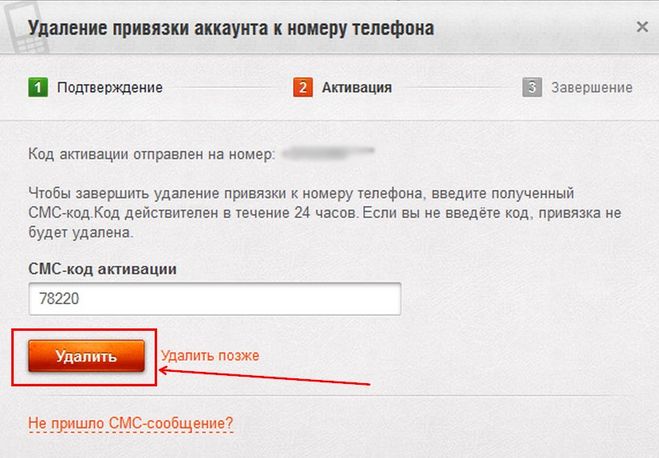
Если онлайн-активация не удалась, сначала попробуйте устранить неполадки с активацией в разделе Активация Windows 10.
Для активации Windows 10 по телефону:
Выберите Пуск > Настройки > Обновление и безопасность > Активация.
В разделе Активировать Windows Now выберите Активировать по телефону .
Выберите свое местоположение (или ближайшее к вам местоположение) из раскрывающегося списка, а затем выберите Далее .
- org/ListItem»>
Позвоните по одному из доступных телефонных номеров. Автоматизированная система проведет вас через процесс активации.
Если вам не удастся успешно завершить активацию, вас свяжут со службой поддержки Microsoft для вашего региона и страны.
Или, если у вас нет опции Активировать по телефону :
Нажмите клавишу с логотипом Windows + R , введите slui 4 в поле Открыть и выберите OK .
Выберите свое местоположение (или ближайшее к вам местоположение) из раскрывающегося списка, а затем выберите Далее .

Позвоните по одному из доступных телефонных номеров. Автоматизированная система проведет вас через процесс активации.
Если вам не удастся успешно завершить активацию, вас свяжут со службой поддержки Microsoft для вашего региона и страны.
Поддержка Windows 8.1 прекратится 10 января 2023 г.
Спасибо за вашу лояльность. Мы хотим помочь вам подготовиться и рекомендуем вам перейти на ПК с Windows 11, чтобы сохранить поддержку и безопасность.
Учить больше
Когда вы начнете активацию, Windows попытается использовать ваше интернет-соединение для онлайн-активации. Если у вас возникли проблемы с активацией через Интернет или нет подключения к Интернету, вы можете активировать по телефону.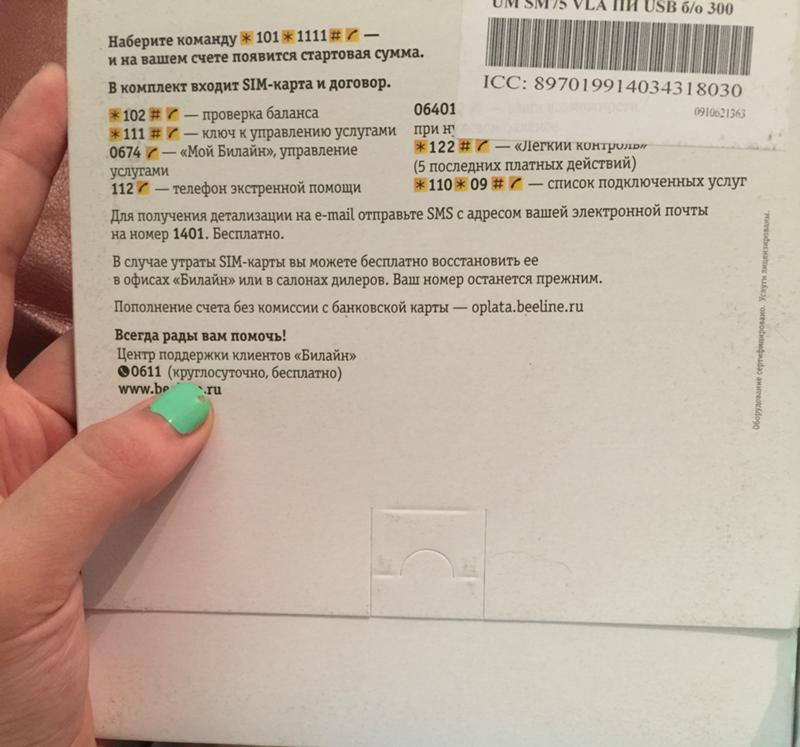
Чтобы активировать Windows 8.1 с помощью подключения к Интернету:
Нажмите кнопку Пуск , введите Параметры ПК , а затем выберите Параметры ПК из списка результатов.
Выберите Активировать Windows .
Введите ключ продукта Windows 8.1, выберите Далее и следуйте инструкциям.
Чтобы активировать Windows 8.1 по телефону:
- org/ListItem»>
Нажмите кнопку Пуск , введите Параметры ПК , а затем выберите Параметры ПК из списка результатов.
Выберите Активировать Windows , а затем выберите Обратитесь за помощью в службу поддержки . Вас могут попросить ввести пароль администратора или подтвердить свой выбор.
Выберите свое местоположение (или ближайшее к вам местоположение) из раскрывающегося списка, а затем выберите Далее .
Позвоните по одному из доступных телефонных номеров. Автоматизированная система проведет вас через процесс активации.

Если у вас возникли проблемы с активацией, см. разделы Почему я не могу активировать Windows и Получить помощь по ошибкам активации Windows.
Поддержка Windows 7 закончилась 14 января 2020 г.
Мы рекомендуем вам перейти на ПК с Windows 11, чтобы продолжать получать обновления безопасности от Microsoft.
Учить больше
Чтобы активировать Windows 7 с помощью подключения к Интернету: .
Нажмите кнопку Пуск , щелкните правой кнопкой мыши Компьютер , выберите Свойства , а затем выберите Активировать Windows сейчас .
- org/ListItem»>
Если Windows обнаружит подключение к Интернету, выберите Активировать Windows онлайн сейчас . Вас могут попросить ввести пароль администратора или подтвердить свой выбор.
Введите ключ продукта Windows 7 при появлении запроса, выберите Далее и следуйте инструкциям.
Для активации Windows 7 по телефону:
Нажмите кнопку Пуск , щелкните правой кнопкой мыши Компьютер , выберите Свойства , а затем выберите Активировать Windows сейчас .
- org/ListItem»>
Выберите Покажите мне другие способы активации .
Введите ключ продукта Windows 7 и выберите Далее .
Выберите Используйте автоматизированную телефонную систему . Вас могут попросить ввести пароль администратора или подтвердить свой выбор.
Выберите свое местоположение (или ближайшее к вам местоположение) из раскрывающегося списка, а затем выберите Далее .
Позвоните по одному из доступных телефонных номеров.
 Автоматизированная система проведет вас через процесс активации.
Автоматизированная система проведет вас через процесс активации.
Если у вас возникли проблемы с активацией, см. разделы Почему я не могу активировать Windows и Получить помощь по ошибкам активации Windows.
Если вам нужно активировать Microsoft Office, см. раздел Активация Office для ПК или Активация Office для Mac.
виртуальных мобильных номеров | Немедленная активация в 65 странах
//= $urls[‘features’] ?>//= $t[‘headofpage’][‘breadcrumb’][‘main’] ?> //= $urls[‘features’] . ‘#’ . $t[‘headofpage’][‘breadcrumb’][‘category-link’] ?>//= $t[‘headofpage’][‘breadcrumb’][‘category’] ?> //= $t[‘headofpage’][‘breadcrumb’][‘feature’] ?> //= $t[‘headofpage’][‘h2’] ?> //= $t[‘headofpage’][‘h2p’] ?>Функции / Активировать номера / Виртуальные номера мобильных телефонов
Предоставьте своим командам номера мобильных телефонов для стран, в которых вы работаете, чтобы максимизировать свои шансы связаться с потенциальными клиентами и контактами по телефону.
